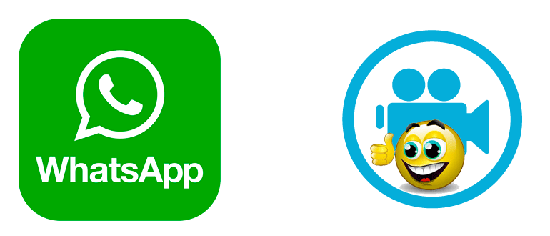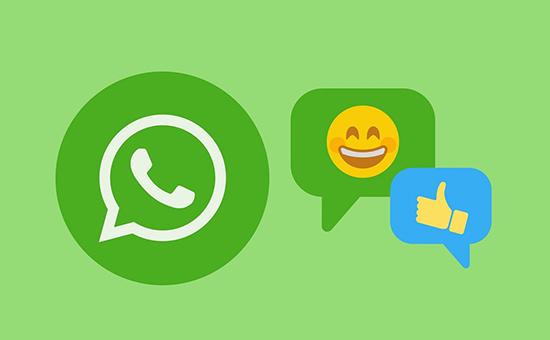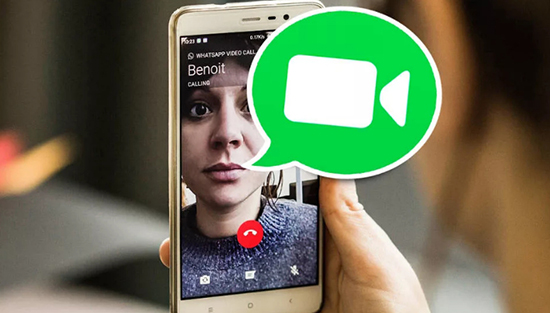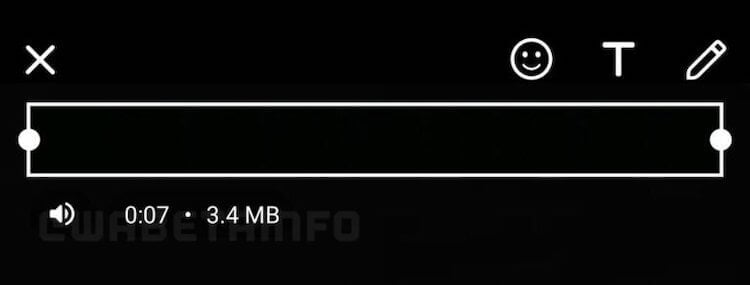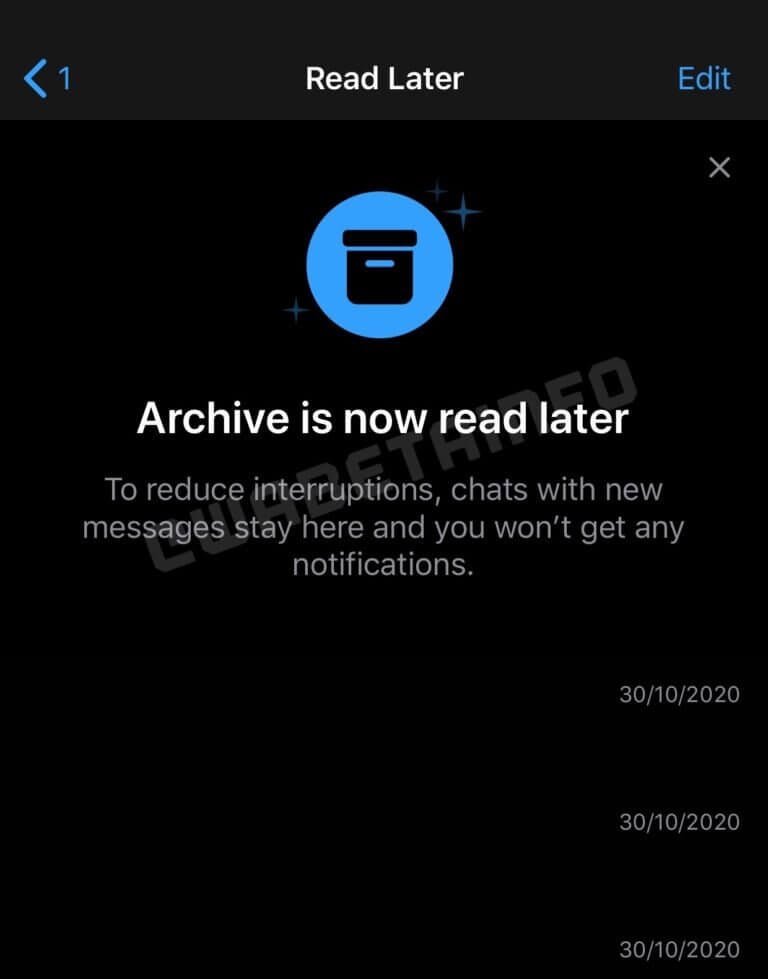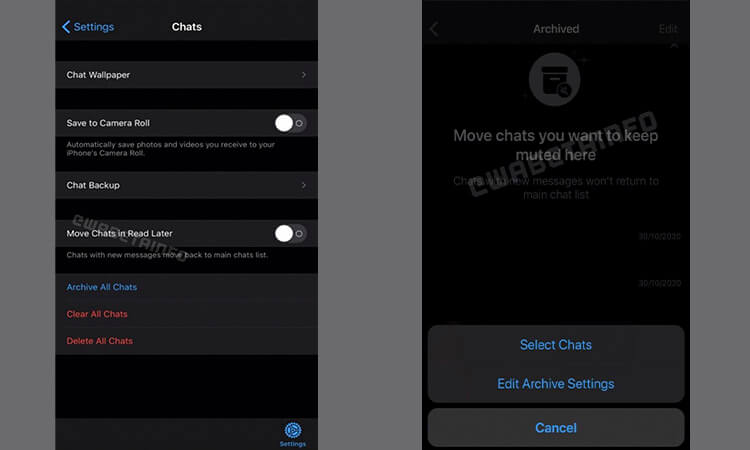Как появляются ролики в ватсапе
В WhatsApp добавлена новая функция для конфиденциальной переписки
Обычно фотографии, видеозаписи и другой мультимедийный контент, которые пользователи добавляют в сообщения WhatsApp Messenger не имеют ограничений на количество просмотров или ограничения по сроку действия. Получатели могут сохранять отправленные им медиафайлы на устройство на неопределенный срок.
Новая функция «Однократный просмотр» (View Once) предоставляет отправителям больше контроля над мультимедийными файлами, которые они прикрепляют к сообщениям. Функция уже доступна в WhatsApp версии 2.21.14.3 Beta.
Функция «Однократный просмотр» отображается на экране «Добавить подпись» и на экране добавления фильтра уже после выбора конкретного медиафайла для отправки. В правой части поля ввода подписи появилась новая иконка единицы. Нажмите по ней, чтобы выбранный файл получатель смог посмотреть только один раз.
WhatsApp выводит всплывающую подсказку при первом использовании функции, которая объясняет, как все работает:
Отправляйте фото и видео однократного просмотра
После того как получатели откроют ваше фото или видео, оно исчезнет. Эта функция обеспечивают дополнительную защиту вашей конфиденциальности. Однако не следует забывать, что получатели могут сделать снимок экрана.
Фотографии и видеоролики будут удаляться автоматически, после того как пользователь откроет их. Функция работает как с индивидуальными, так и с групповыми чатами. Если вы включили уведомления, то будете проинформированы, когда получатель откроет мультимедийное содержимое.
WhatsApp обращает внимание, что функция View Once не гарантирует полную конфиденциальность, потому что у пользователей сохраняет возможность делать снимки экрана или использовать другое устройство для записи видео с экрана.
В прошлом году WhatsApp представил функцию исчезающих сообщений, которую пользователи сервиса могут включить для автоматического удаления своих сообщений через семь дней. Эту функцию можно включить на странице отдельного контакта с помощью параметра «Исчезающие сообщения».
Функция View Once в ближайшее время должна появиться в стабильной версии клиента WhatsApp.
Как вы думаете, станет ли View Once популярной функцией?
Как искать и где скачивать видео для WhatsApp
Пользователи популярного мессенджера не только обмениваются текстовыми сообщениями, но и интересными роликами. Однако для многих остается загадкой, где искать видео в Ватсапе, как его взять и переслать. В этом нет ничего сложного, но при этом нужно знать особенности и соблюдать четкую последовательность действий.
Где искать видео для WhatsApp
Интересное видео для Ватсапа берут из многочисленных источников:
Обратите внимание, ролики могут быть загружены из внутренней памяти телефона либо планшета. Альтернативным вариантом считается копирование из переписки с другими пользователями. Каждый вариант несет за собой определенные особенности.
Пользователи оставляют за собой полное право брать интересные ролики из Youtube либо альтернативного хостинга. При этом не стоит забывать о наличии имеющихся ограничениях – размер не должен превышать 15 Мб. Чтобы воспользоваться видеороликом, достаточно соблюдать следующую последовательность действий:
1. Изначально осуществляется переход на главную страницу Ютуба по адресу youtube.com.
2. На следующем этапе осуществляется поиск интересующего ролика с помощью специально разработанной поисковой строки.
3. После этого пользователь нажимает на графическое изображение стрелки, которое расположено возле названия видео.
4. Во вновь открывшейся форме активируется функция копирования адреса ссылки. Для этого достаточно нажать на одноименную клавишу.
5. Далее осуществляется запуск мобильного приложения Ватсап.
6. После перехода в раздел с перечнем участников.
7. Выбирается интересующий собеседник и после открытия диалогового чата вставляется ссылка.
8. Для отправки ссылки на видео достаточно нажать на одноименную клавишу.
Следует заметить, что интересный видеоролик для мобильного приложения можно брать не только путем копирования ссылки на его расположение в Ютубе, а с помощью прямой загрузки на смартфон либо планшет.
Последний вариант требуется прикрепить ролик к сообщению и нажать клавишу отправки.
Обратите внимание, функция прямой загрузки с Ютуба и прочих видеохостингов недоступна по умолчанию. Поэтому пользователям требуется предварительно установить специализированное программное обеспечение.
Тик ток
Чтобы брать видео для Ватсап из Тик Тока, достаточно придерживаться следующей последовательности действий:
1. Запуск популярного Тик Тока.
2. Поиск подходящего ролика.
3. Активация функции поделиться с друзьями.
4. Из представленного списка выбирается Ватсап.
5. На следующем этапе выбирается из представленного списка интересующий контакт.
6. Вставляется ссылка в диалоговое окно для обмена сообщениями и активируется клавиша отправить.
Выбранный собеседник моментально получает оповещение о входящем сообщении.
Соцсети
В зависимости от используемой социальной сети порядок действий несколько отличается между собой, однако принцип стандартный. Чтобы быстро освоить порядок действий, оптимальным решением изучение последовательности для популярной сети Вконтакте. Инструкция включает в себя несколько основных этапов:
1. Изначально требуется перейти в социальную сеть Вконтакте. Для этого пользователи могут пользоваться браузерной версией либо мобильным приложением.
2. Вход в персональный аккаунт путем ввода логина и пароля.
3. Через специально разработанную поисковую строку осуществляется поиск подходящего интересующего ролика.
4. На следующем этапе выполняется копирование актуальной ссылки в буфер обмена используемого устройства, по которой могут открывать запись остальные пользователи.
5. На следующем этапе осуществляется запуск мобильного приложения Ватсап.
6. Далее открывается диалоговое окно с интересующим собеседником.
7. Вставляется ссылка и нажимается клавиша отправки сообщения.
Мобильное приложение Ватсап осуществляет пересылку видео мгновенно.
Другие сайты из Google
В качестве альтернативных вариантов выделяют варианты поиска интересующих роликов через многочисленные сайты, которые предлагаются с поисковика Google. Последовательность действий включает в себя:
1. Поиск интересующего ролика через Гугл.
2. Переход на определенный сайт в интернете.
3. На следующем этапе предстоит скопировать ссылку.
4. Открывается мобильное приложение Ватсап.
5. Отправляется ссылка интересующему собеседнику.
Обратите внимание, при использовании сторонних сайтов настоятельно рекомендуется повысить бдительность, чтобы избежать заражения устройства вредоносным программным обеспечением с вытекающими негативными последствиями.
Как переслать ролик
Если пользователь планирует поделиться роликом, который был получен от другого собеседника, достаточно нажать на графическое изображение трех точек в верхнем правом углу. Во вновь открывшейся форме достаточно активировать опцию поделиться с друзьями и из предложенного списка выбрать абонента. Пересылка отправляется путем нажатия на одноименную клавишу.
Ошибки при отправке видеофайлов
Во время отправки ролика могут возникать сложности, если его размер превышает установленный предельный объем. В таком случае оптимальным решением станет передача ссылки на видео. Каких-либо прочих сложностей не либо ошибок не выявлено.
Как в Whatsapp на Android сохранить видео в галерею
Ватсап удобен для обмена не только текстовыми сообщениями, но и медиафайлами, в том числе видео. Ролики, полученные в мессенджере, вы можете сохранять в галерею – и даже если вы в какой-то момент вообще перестанете пользоваться Ватсапом, эти видео у вас все равно останутся. Их можно будет снова просматривать, хранить на других устройствах, пересылать, публиковать на других площадках.
Видеоролики сохраняются в галерею штатными инструментами мессенджера – это можно делать автоматически или вручную. Для того чтобы эти ролики сохранялись в удобном месте и в нужном качестве, стоит знать некоторые особенности использования обоих способов.
Особенности видео-сообщений в WhatsApp
Возможность пересылки видеосообщений в Ватсапе была предусмотрена давно, но качество видео иногда было очень удручающим. Причина очень проста – ролики сжимались до оптимального размера, чтобы их проще было пересылать в сообщениях.
В середине июля 2021 года WhatsApp объявил хорошую новость – у пользователей появляется возможность отсылать фото и видео без сжатия.
Ранее мессенджер ради экономии трафика сжимал визуальный контент до такой степени, что это очень сильно отражалось на качестве. Сейчас эта проблема будет решена – пользователи смогут сами настраивать качество фото и видео.
При отправке видео будет предлагаться три варианта:
Функция стала доступна пользователям бета-версии 2.21.14.16 мессенджера для Android, в ближайшее время ей смогут пользоваться все.
Максимальный размер видео в WhatsApp составляет 16 Мб – обычно это около 3 минут. На большинстве устройств ограничение размера видео в WhatsApp составляет 90-180 секунд, все зависит от качества ролика.
Еще один важный момент — поддерживаемые форматы видео в WhatsApp. Это может быть MP4, MKV, AVI, 3GP и MOV.
Способы сохранения видео в галерею на Андроид
На андроид устройствах существует два метода скачать видео с Ватсапа на андроид – это автосохранение и ручная загрузка.
Оба способа простые, но у каждого из них есть свои особенности, которые нужно знать, чтобы правильно сохранять ценный для вас контент.
Автосохранение
Видеоролики, которые вы получаете в переписке по Ватсапу, по умолчанию сохраняются в автоматическом режиме.
Настройка автосохранения выполняется так:
Здесь же вы можете просмотреть все медиафайлы, какие есть в переписке с каждым из контактов – для этого нужно зайти в Управление хранилищем.
Где лежат автоматически сохраненные видеозаписи? Они находятся в Галерее, в альбоме под названием «WhatsApp».
Видимость медиа при этом должна быть включена:
Для копирования файла-источника видеозаписи воспользуйтесь любым файловым менеджером для Android. Запустите Проводник и перейдите по такому пути: WhatsApp/Media/WhatsApp Video. Далее файл можно копировать, пересылать, удалять.

Загрузка вручную
Ручная загрузка удобна тем, что память устройства не будет забиваться роликами, которые вам совершенно не нужны – их бывает особенно много в групповых чатах.
При этом типе загрузки вы сохраняете только тот видеоконтент, который для вас ценен, не скачивая лишнее. Чтобы вручную сохранить видео с Ватсапа в галерею на андроиде, для начала нужно будет отключить автосохранение.
Возвращаемся назад до главного экрана мессенджера. Загрузка вручную выполняется следующим образом:
Теперь выбранное видео сохранено в Галерее. А все остальные ролики, которые вы не сохраняли по этой же последовательности, загружаться в память устройства не будут.
Функция «Поделиться»
Если вы хотите переслать кому-то полученный видеоролик, его не обязательно целенаправленно сохранять у себя на устройстве.
Для этого существует опция «Поделиться»:
После выполнения этих действий внизу экрана вы увидите область с доступными инструментами. Найдите подписанную «Сохранить в» иконку «Проводника» и нажмите на нее.
Затем в файловом менеджере нужно выбрать (или создать) и открыть чат, в который вы хотите отправить видео, а в конце нажать «ВЫБОР».

Как отправить большое видео в WhatsApp
Если видео очень большое, его объем превышает стандартные значения 16 Мб/ 90-180 секунд, стоит воспользоваться Гугл диском. При использовании этого метода видео преобразуется в ссылку, пройдя по которой адресат сможет посмотреть ролик, предварительно загруженный в облако.
Для отправки большого видео с помощью Гугл диска:
Эта ссылка даст возможность собеседнику посмотреть видео и сохранить его себе.
Роль Гугл диска может выполнять и другое приложение, в котором есть аналогичная функция – главное, чтобы в нем была возможность сохранять большие фото и видео в облаке и преобразовывать их в ссылки.
Как добавить видео в Ватсап
В мессенджере WhatsApp пользователи могут переписываться, созваниваться и даже обмениваться различными файлами, причем полностью бесплатно. Последнюю функцию мы хотим разобрать более подробно. В данной статье речь пойдет о том, как добавить видео в Ватсап разными способами и как обойти действующие ограничения.
Как добавить видео в Ватсап
Разработчики искусственно ввели ограничение на предельный объем передаваемого видео. Это 17 МБ для всех устройств. Не сказать, что очень мало, но современные камеры выдают хорошее качество и разрешение, соответственно, и ролики весят гораздо больше. Есть небольшая хитрость – при добавлении видео выбрать вариант «Файл», тогда рамки расширятся до 100 МБ, но не более того.
Поэтому есть несколько обходных вариантов:
Переслать видео по частям очень просто. Разберем эту процедуру для Android и iOS.
Дальше по ходу статьи мы объясним, как отправить видео без ссылки на Ватсап, например, с YouTube, как удалить его. Также разберем пересылку ролика из интернета и загрузку долгого ролика в статус.
Как вставить видео в WhatsApp без ссылки
В качестве примера мы возьмем популярный видеохостинг YouTube. Но предложенный способ подойдет и для любых других приложений и сайтов (ВКонтакте, Vimeo, TikTok и т. д.).
Для претворения задуманного в жизнь:
Остается открыть мессенджер и проверить наличие ролика в окне переписки с нужным пользователем. Если пока вопросов не возникает, двигаемся дальше.
Как удалить видео с Ватсапа
Сделать это можно несколькими способами, в зависимости от версии мессенджера (разность операционных систем). Поэтому рассмотрим каждый случай отдельно.
Андроид
Для претворения задуманного в жизнь:
Следим за тем, как объект навсегда исчезает из вашей копии мессенджера. Если у вас работает автоматическое сохранение медиафайлов, то из папки «Фото» или «Галерея» видео также удалится.
Если с этим пока все понятно, переходим к действиям на Айфоне.
Чтобы удалить ролик на Айфоне:
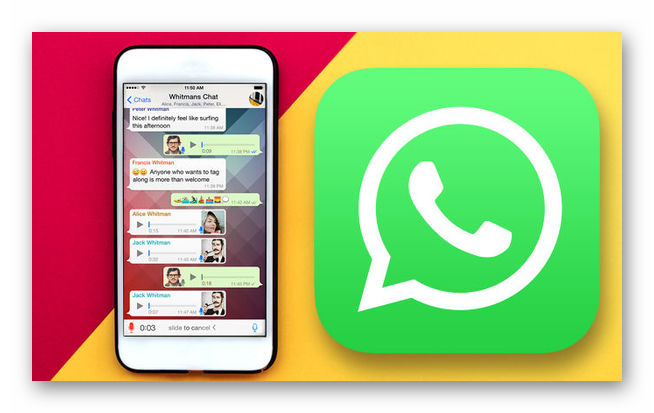
Как добавить видео в Ватсап из интернета
Есть несколько вполне рабочих вариантов, как добавить ролик из интернета в Ватсап. Рассмотрим особенности каждого. Для удобства восприятия разобьем дальнейшее повествование на несколько логических блоков.
URL-ссылка
Это наиболее простой в реализации способ. Чтобы вставить видео в Ватсап с помощью ссылки, сделайте следующее:
Теперь пользователю остается тапнуть по внешней ссылке (автоматически откроется браузер или приложение YouTube, к примеру) и просмотреть ролик.
Если с этим пока все понятно, мы двигаемся дальше.
Облако
Можно сохранить ролик в облаке, задать параметры доступа к нему в настройках и поделиться им в мессенджере. Рассмотрим все на примере Google Диска. Но способ подойдет и для любого другого хранилища (iCloud, Яндекс.Диск и т. д.).
Для претворения задуманного в жизнь:
Система обрабатывает новое сообщение на сервере и пересылаем его выбранному пользователю, в чем можно убедиться по сетевому статусу под ним. Собеседнику остается тапнуть по ссылке и скачать/просмотреть ролик.
Если с этим все понятно, двигаемся дальше.
Социальные сети
Если вы часто пользуетесь социальными сетями, то для вас гораздо проще использовать функционал их мобильных приложений.
Чтобы переслать ролик из, к примеру, ВК в WhatsApp:
На этом процедура благополучно завершается, и человек легко сможет просмотреть отправленное вами видео в удобное для него время.
Если с этим разобрались, переходим к особенностям взаимодействия статуса и видео.
Как загрузить длинное видео в статус Ватсап
Функция «Статус» в мессенджере является полным аналогом Stories в Instagram. Пользователь может опубликовать любую картинку, текст или ролик, и в течение суток эта запись будет видна его контактам. А затем она автоматически удалится.
Можно ли загрузить длинное видео в статус Ватсап? К сожалению, для роликов в статусе действует еще большее ограничение – 6.1 МБ. Единственный обходной вариант – сжать его в другом приложении, ухудшив качество и уменьшив размер. Подробности описаны в этой статье.
Инструкция для Андроида:
Теперь ваши контакты смогут просматривать ролик, добавленный вами.
Если с этим все понятно, давайте посмотрим, как обстоят дела в Ватсап под управлением iOS. Чтобы поставить в статус Ватсап длинное видео:
Если настройки приватности позволяют, другие пользователи также смогут просмотреть ролик.
Завершение
Разработчики искусственно установили ограничение на максимальный размер передаваемого видео (17 МБ). Но можно отправить ролика выбранному человеку в качестве простого файла. Тогда границы расширяются до 100 МБ. Однако есть и несколько альтернативных вариантов обмена длинным видеороликами. К примеру, можно использовать ссылки из социальных сетей, облачных хранилищ с доступом для выбранного человека.
Согласны, это не так удобно, как могло бы быть. Однако иногда это лучше, чем дробить ролик по 17 МБ. Процедура проста в освоении и мало чем отличается от версии к версии.
Что касается добавления видео в статус WhatsApp, то загружается оно так же, как и в переписку. Нюанс только в том, что хронометраж можно дополнять смайлами, надписями и частично редактировать за счет встроенного инструментария. Ограничения по весу ролика при этом снижаются до 6.1 МБ.
Новые функции WhatsApp позволят удобнее отправлять видео и скрывать чаты
WhatsApp постоянно получает новые важные функции. Особенно в последнее время, когда по функциям он стал все сильнее отставать от Telegram, а тот нагонять его по аудитории. В этот раз речь идет о возможности удобной обработки видео перед отправкой, которая позволит сделать так, чтобы никто не узнал, что происходило на фоне во время съемки видео. Такая функция может показаться не самой нужной, но я постоянно попадаю в ситуации, когда приходится сначала обработать видео в галерее или стороннем приложении и только потом отправить адресату. Теперь такой практике будет положен конец и никто больше не столкнется с ситуацией, когда отправленное видео его как-то скомпрометирует.
Этим мессенджером пользуются очень многие.
Новые функции WhatsApp
WhatsApp действительно сильно отстает от Telegram, когда дело доходит до функций, но разработчики и не думают сдаваться. Поэтому они и стараются постоянно выкатывать новые функции. Если вы участвуете в бета-тестировании, исчезающие сообщения и новые расширенные настройки обоев, которые позволяют их затемнять и выбирать собственные для каждого чата, уже должны быть вам доступны. Скоро часть этих функций появится в версии ”для всех”, а кроме этого, станет доступна еще одна функция.
Нужны ли нам новые платежные сервисы? И при чем тут WhatsApp Pay
Как отправить видео без звука в WhatsApp
Люди из Wabetainfo обнаружили доказательства того, что WhatsApp работает над новой функцией, которая позволит вам отключать звук видео перед отправкой их в чат или в статус.
Снимок экрана, который дает нам представление о том, как будет работать эта функция, показывает, что теперь рядом с информацией о продолжительности и размере файла в левой части экрана появится значок динамика. Пользователи смогут нажать на него, чтобы отключить звук в видео, которым они хотят поделиться. Эта функция все еще находится в стадии разработки и еще не доступна даже для бета-тестеров. Но по мнению экспертов, с которыми сложно не согласиться, в реализации такой функции нет ничего сложного. Значит, скорее всего, она должна появиться уже до конца года.
Доказательство того, что изменения грядут.
Зачем нужно отправлять видео без звука
Я сам часто что-то снимаю по работе или просто для друзей. Например, как работает та или иная функция какого-либо гаджета. И посторонние звуки на фоне далеко не всегда нужны. Чтобы от этого избавиться, мне приходится открывать видео в галлерее или стороннем редакторе и отключать в нем звук. Это лишние действия, в которых нет смысла. WhatsApp позволяет кропнуть фото или укоротить видео перед отправкой. Что может быть логичнее, чем убрать из него звук?
Архивирование чатов в WhatsApp
Еще одна обнаруженная функция находится в стадии разработки. Она понравится многим пользователям, ведь это ”Прочитать позже”. Эта функция переводит архивированные чаты на другой уровень и, как сообщается, заменяет их. Как вы можете видеть на изображении ниже, здесь говорится, что ”Архив” теперь называется ”Читать позже”.
Теперь это называется так
Если вы поместите беседу в этот раздел, вы не будете получать новые уведомления из чата. По крайней мере, так гласит изображение, на котором это написано.
В разделе ”Прочитать позже” также есть меню редактирования, которое позволяет пользователям выбирать несколько чатов и одновременно удалять их из архива. Меню настроек также позволяет вам выбрать, хотите ли вы сохранять полученные медиафайлы в своей галерее, создавать резервные копии чатов в этой категории и автоматически разархивировать чаты при получении нового сообщения.
Пусть изменения и не такие большие, но приятные.
Что лучше — WhatsApp или Telegram?
Расширение возможностей давно назрело и WhatsApp начал в последнее время их постепенно внедрять в свое приложение. Все равно разработчики то ли не особо спешат, то ли осторожничают, то ли просто не понимают, что надо сделать.
Я сам раньше не очень любил Telegram и до сих пор имею к нему несколько серьезных вопросов, но то, с какой скоростью и легкостью этот сервис внедряет новые технологии, вызывает уважение. Хочется сказать ребятам из WhatsApp, чтобы они установили приложение конкурентов и просто посмотрели, как там все устроено. Пока, кроме возможности смотреть, кто из чата получил, а кто прочитал сообщение, и более приятного интерфейса, у WhatsApp нет серьезных преимуществ. Большая часть людей просто переписывается, поэтому им достаточно того, что предлагает сервис. Но может быть стоит попробовать что-то новое и отобрать у Telegram пару сотен миллионов пользователей. Пока этого не произошло, успейте заглянуть в наш новостной канал.
А каким из этих мессенджеров пользуетесь вы?
Есть и другой вариант того, почему ничего существенно не меняется. Возможно, руководство WhatsApp просто боится что-то сломать. У них больше миллиарда пользователей, и если что-то пойдет не так, ставки будут очень высоки. Вот они и пытаются добавлять новые функции очень нежно.
Посмотрим, что будет дальше, но возможность получить от WhatsApp что-то новое всегда привлекает внимание и вызывает много интереса